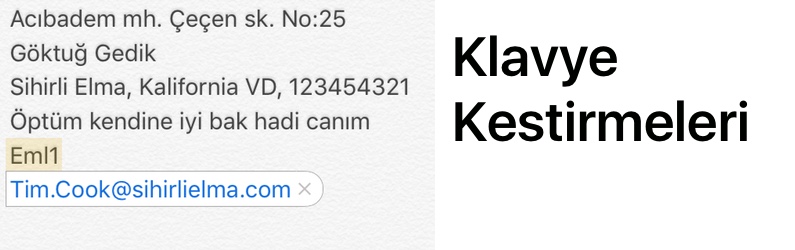
Bazı şeyleri defalarca yazmaktan bıkıyor insan bazen. Hele bunlar bir de sık kullandığımız ifadeler, sözler veya e-posta adresleri gibi uzun şeyler olunca her seferinde yazması iyice can sıkıcı hale gelebiliyor. Ancak iPhone’daki basit bir özellik sayesinde birkaç harfe basarak tüm bu uzun sözcükleri yazmak mümkün olabiliyor.
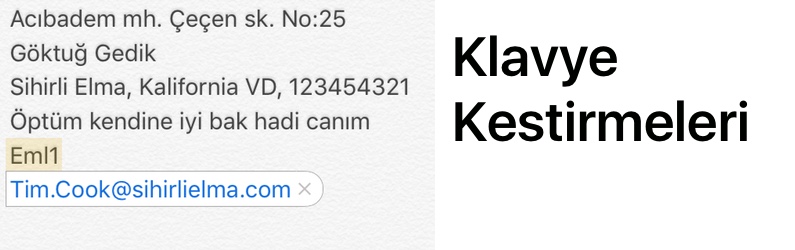
Son zamanlarda daha da fazla kullandığım bu pratik özelliği bu yazıda sizlerle de paylaşmak istedim. Eğer siz de benim gibi farklı uygulamaları deneyimlemeyi seviyorsanız her seferinde e-posta adresinizi tekrar tekrar yazmak zorunda kalıyorsunuzdur. Ya da e-postaların altına bazen imza dışında da farklı şeyler eklemeniz gerekiyorsa, ya da fatura adresi veya IBAN numarası gibi şeyleri sık kullanıyorsanız bu özelliği çok seveceğinizi tahmin ediyorum. 🙂
iPhone’da “metin değişimi” (Klavye kestirmeleri)
“Metin değişimi” özelliği sayesinde sık kullandığımız bazı sözcükleri veya sözcük gruplarını birkaç harf sayesinde kolayca yazabiliyoruz. Örneğin:
- eml1 yazarak e-posta adresimizi,
- IBANN yazarak IBAN numaramızı 🙂
- GG yazarak adımızı soyadımızı,
- SE yazarak web sitemizin adresini
ve benzeri bir çok kullanımı kolayca gerçekleştirebiliyoruz.
Yani biz klavyemizden bu kısa kelimeleri yazdığımızda, iPhone (veya iPad, hatta Mac’imiz bile) otomatik olarak bir kısayol kullandığımızı anlıyor ve yazmak istediğimizi ekrana yapıştırıyor. 🙂
Bunun için iPhone’da Ayarlar > Genel > Klavye altında yer alan “Metin Değişimi” başlığını seçiyor,
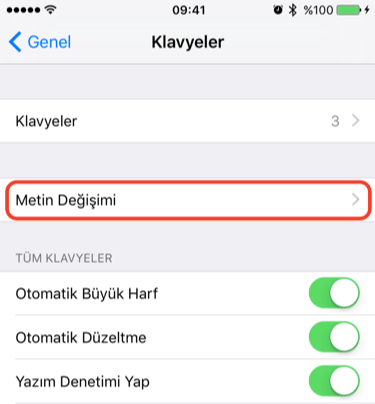
Ve sağ üstteki “+” butonuna tıklıyoruz.
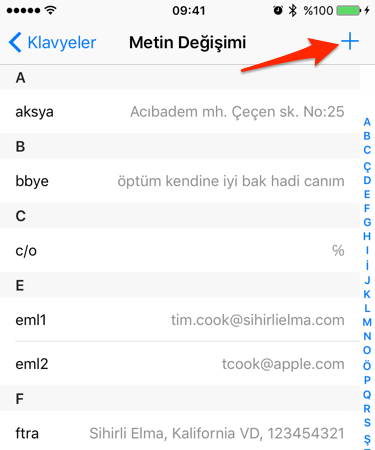
Karşımıza gelen pencerede görmek istediğimiz uzun ifadeyi ve bunu çağırmak için kullanacağımız kestirmeyi yazıyoruz.

Kaydettikten sonra artık bunu istediğimiz yerde kullanabiliyoruz. 🙂
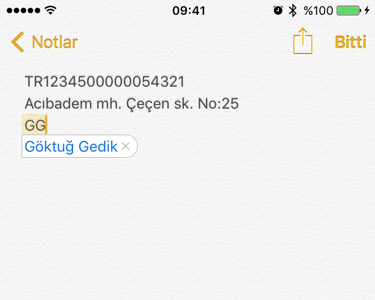
Kestirme örnekleri
Birkaç örnek vermek gerekirse, yukarıda da paylaştığım bazı örnekleri aşağıda bulabilirsiniz:
Fatura Adresi
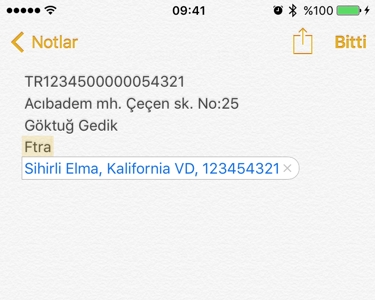
Selamlar
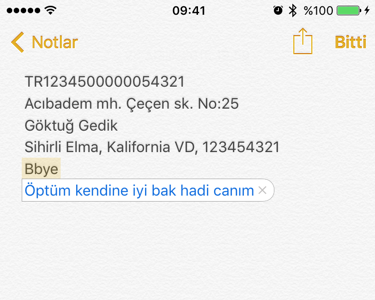
E-Posta adresleri
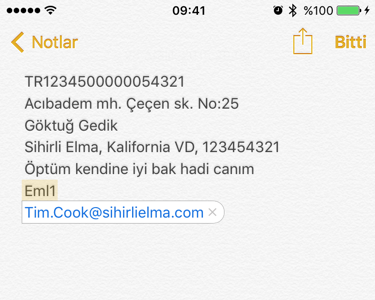
Bunun dışında benim aklıma gelenler:
- Web sayfası adresi
- Adres
- IBAN
- Fatura bilgileri
gibi bir çok konuda kullanabiliyoruz.
Hatta daha önce Apple logosunu benzer şekilde nasıl ekleyebileceğimize değinmiştim. Bu da yine benzer bir şekilde yapılabiliyor. 🙂
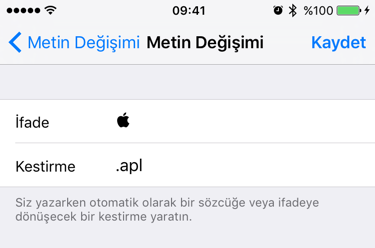
Bu şekilde günlük kullanımda küçük de olsa daha verimli olabilmek adına yardımı olur umarım… Bu arada yazım kolaylığını en çok iPhone’da kolaylaştırdığı için sadece iPhone üzerinden anlattım aslında, ama aynı özelliği Mac üzerinde de kullanmak mümkün. 🙂
Sizin kullandığınız kısayollar hangileri? Ne gibi kestirmeler işinize yarayabilir? Paylaşabilirseniz çok sevinirim, tüm Sihirli Elma okuyucularının da işine yaracağına eminim. 🙂






























Blmk
¯_(ツ)_/¯
Kib
Kendine iyi bak. Görüşürüz.
Tpl
Toplantidayim, mesaj gönderebilir misin? Teşekkürler.
Sent
Sent from my iPhone
Trafik
Trafikteyim. Biraz gecikeceğim.
Nrd
Sen neredesin şu anda?
Apl
Gozluk
ಠ_ಠ
Dk
Dakikada
Aynısını mac ler içinde yazısını yapsanız?
Ocak ayı için listeme ekledim. 🙂
Mac için olanı sabırsızlıkla bekliyorum. Zira ben denemelerimden sonuç alamadım 🙂
kısacaa tüyo vermek gerekirse Sistem Tercihleri > Klavye > Metin içerisinden 🙂
Ben mail için kestrme oluşturdum ancak mailin ilk harfleri hep büyük oluyor. 🙁 bunu nasıl düzeltebilriim acaba?
Kullanacağınız zaman klavyede ilk harfi büyük yerine küçük yazarsanız küçük çıkacaktır 🙂
bu özelliği ilk çıktığından beri kullanıyorum. çok işime yarıyor. tabi biraz kısaltmaları yaratırken yaratıcı olmak ve kullanmak için hatırlamak lazım. o zaman süper oluyor. ayrıca yaratırken kısaltmada boşluk kullanılmayacak
² gibi sub scriptlere ayarladım ^2 gibi yazdığımda otomatik ² dönüştürüyor epostad felan çok kullanışlı 😀 yapınca ? yapma felan
Süper ipucu, teşekkürler 🙂
Göktuğ bey merhaba. Eskiden notlarda bir kelime arattığımda aradığım kelime seçili olarak ilgili sayfada çıkıyordu. Şimdi ise kelime arattığımda sadece kelimenin bulunduğu sayfayı gösteriyor.Aradığım kelime sayfanın sonunda da olsa sayfa başı açılıyor.Haliyle sayfada biraz fazla yazı varsa kelimeyi bulmak imkansız hale geliyor.O sayfada baştan sona bakıp bulmak gerekiyor kelimeyi. Bu problem için yardımlarınızı rica ediyorum.Soru cevap ta da paylaşmıştım ama oradan kimse cevaplamayınca size ulaşabilmek adına buraya yazdım.Teşekkürler.